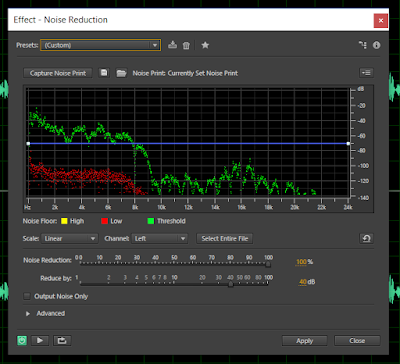Cara Menghaluskan Suara di Adobe Audition. Selamat sore teman teman, kali ini saya akan memberikan sedikit tentang bagaimana cara untuk menghaluskan suara atau menghilangkan noise pada hasil suara rekaman kita.
Sebelumnya di sini saya menggunakan software Adobe Audition CS 6 yang komptaibel dengan Windows 64 bit. Jika teman teman tertarik dan ingin mendownloadnya maka teman teman bisa mendownload di Internet terlebih dahulu.
Jika software telah selesai di download dan sudah di install maka kita lanjut ke tahap berikutnya yaitu cara menghaluskan suara di software tersebut.
1. Pertama teman teman buka suara yang akan di edit, bisa klik kiri pada mouse kemudian open with Adobe Audition
2. Jika sudah selesai maka kita blog semua dengan cara tekan tombol CTRL + A maka secara otomatis akan terblog semua. Jika kurang jelas maka bisa lihat foto di bawah ini.
Dari gambar di atas kita telah memblog semua, maka jika kita ingin menghaluskan suara dengan cara memblog semua maka suaranya nanti akan hilang. Untuk itu cari saja suara noise atau suara yang tidak di butuhkan. Contoh lihat gambar di bawah ini.
3. Kemudian jika sudah di seleksi pada suara yang tidak terpakai maka kita langsung pergi ke effects. Caranya klik Effects --> Noise Reduction / Restoration --> Capture Noise Print
4. Setelah itu kita memilih seperti yang di atas maka langkah selanjutnya kita klik Effects --> Noise Reduction --> Noise Reduction (Prosess) jika sudah maka akan muncul tampilan seperti pada gambar di bawah ini.
Jika sudah muncul seperti gambar di atas maka kita tinggal klik Apply saja maka nanti suara yang sudah di seleksi akan hilang. Kalau tidak percaya coba saja deh.
Oke teman teman mungkin cukup sekian tutorial kali ini semoga bermanfaat dan membantu teman teman.
Sekian dan Terimakasih.